Công thức là nền tảng của Excel, điều này là không thể chối cãi. Nhưng đôi lúc bạn muốn mã hóa ô bằng kết quả và thay thế hoàn toàn công thức. Lý do có thể là có quá nhiều công thức rắc rối và dài, cũng có thể là bạn không muốn giá trị của ô đó thay đổi nữa (ví dụ khi bạn tính ra được chi phí vốn bình quân WACC trong khi xây dựng mô hình tài chính và muốn cố định giá trị này) hoặc một số lý do khác. Nên lưu ý là càng nhiều công thức, file Excel càng nặng và càng dễ có nhiều lỗi xảy ra. Mặc dù công thức giúp chúng ta có được những giá trị chúng ta muốn nhưng kết quả cuối cùng là thứ chúng ta sẽ sử dụng. Chúng tôi có một mẹo chỉ bằng một cú nhập chuột với một nút duy nhất có thể thay thế một công thức phức tạp bằng chính giá trị kết quả cuối cùng của phép tính đó.
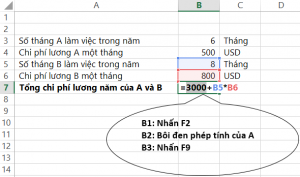
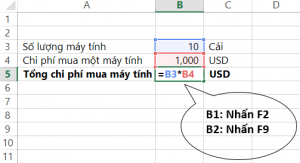
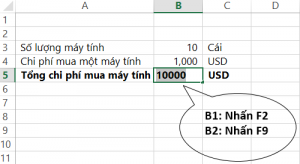
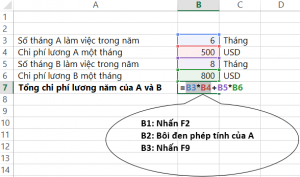
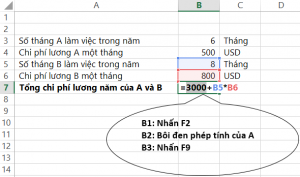
- Vào chế độ chỉnh sửa
- Nếu bạn muốn kết quả cuối cùng của công thức thì chỉ cần nhấn F9 và công thức sẽ được thay thế bằng kết quả cuối cùng của nó
Tổng hợp tài liệu tự học Excel tải free – Giáo trình học Excel 2013 cực hay
?DienDan.Edu.Vn cám ơn bạn đã quan tâm và rất vui vì bài viết đã đem lại thông tin hữu ích cho bạn. https://diendan.edu.vn/
?Các bạn tham khảo hướng dẫn tải file trên Quản Trị Excel tại đây: http://www.quantriexcel.info/2018/11/huong-dan-tai-file-tren-quan-tri-excel.html

DienDan.Edu.Vn Cám ơn bạn đã quan tâm và rất vui vì bài viết đã đem lại thông tin hữu ích cho bạn.DienDan.Edu.Vn! là một website với tiêu chí chia sẻ thông tin,... Bạn có thể nhận xét, bổ sung hay yêu cầu hướng dẫn liên quan đến bài viết. Vậy nên đề nghị các bạn cũng không quảng cáo trong comment này ngoại trừ trong chính phần tên của bạn.Cám ơn.





